IT నిపుణుడిగా, Windowsని ఇన్స్టాల్ చేయడానికి ఉత్తమమైన మార్గం గురించి నేను తరచుగా అడుగుతూ ఉంటాను. దీన్ని చేయడానికి కొన్ని విభిన్న మార్గాలు ఉన్నాయి, అయితే ఆటోమేటిక్ ఇన్స్టాలర్ను ఉపయోగించడం సర్వసాధారణం. ఏ యూజర్ ఇన్పుట్ లేకుండా సాఫ్ట్వేర్ భాగాన్ని ఇన్స్టాల్ చేసే ప్రక్రియను ఆటోమేటిక్ ఇన్స్టాలేషన్ అంటారు. ఇన్స్టాలర్ స్వయంచాలకంగా వినియోగదారు కోసం ఉత్తమ ఎంపికలను ఎంచుకుంటుంది మరియు సాఫ్ట్వేర్ను ఇన్స్టాల్ చేస్తుంది. విండోస్ ప్రోగ్రామ్ల కోసం ఇది అత్యంత సాధారణ ఇన్స్టాలేషన్ రకం. ఆటోమేటిక్ ఇన్స్టాలర్ను ఉపయోగించడం వల్ల కొన్ని ప్రయోజనాలు ఉన్నాయి. మొదటిది ఇది చాలా వేగంగా ఉంటుంది. ఆటోమేటిక్ ఇన్స్టాలర్ కొన్ని సెకన్ల వ్యవధిలో సాఫ్ట్వేర్ను ఇన్స్టాల్ చేయగలదు. రెండవది ఇది చాలా సులభం. ఆటోమేటిక్ ఇన్స్టాలర్ మీ కోసం అన్ని పనిని చేస్తుంది. మీరు చేయవలసిందల్లా తిరిగి కూర్చుని విశ్రాంతి తీసుకోండి. ఆటోమేటిక్ ఇన్స్టాలర్ను ఉపయోగించడం వల్ల కొన్ని నష్టాలు ఉన్నాయి. మొదటిది ఏమిటంటే ఇన్స్టాల్ చేయబడిన వాటిపై మీకు నియంత్రణ ఉండదు. రెండవది, మీకు ఏ ఎంపికలు అందుబాటులో ఉన్నాయో మీకు తెలియకపోవచ్చు. మూడవది ఏమిటంటే, ఆటోమేటిక్ ఇన్స్టాలర్ కొన్నిసార్లు మీ సిస్టమ్లో మీరు కోరుకోని మార్పులను చేయవచ్చు. మొత్తంమీద, Windows ప్రోగ్రామ్లను ఇన్స్టాల్ చేయడానికి ఆటోమేటిక్ ఇన్స్టాలేషన్ ఉత్తమ మార్గం. ఇది వేగవంతమైనది, సులభం, మరియు మీరు ఏ తప్పులు చేయడం గురించి చింతించాల్సిన అవసరం లేదు.
Windows అనే ప్రక్రియ ఉంది నిశ్శబ్ద సాఫ్ట్వేర్ ఇన్స్టాలేషన్ మరియు మీలో చాలా మందికి దీని గురించి తెలిసి ఉండవచ్చు. అయితే, ఆటోమేటిక్ ఇన్స్టాలేషన్ అంటే ఏమిటి మరియు దానిని ఎలా ఉపయోగించాలో మీకు తెలియకపోతే, అది సరే. ఈ వ్యాసంలో, మేము గురించి మాట్లాడతాము సైలెంట్ ఇన్స్టాలేషన్ మరియు సాఫ్ట్వేర్ మీ కంప్యూటర్లో 'నిశ్శబ్దంగా' ఎలా ఇన్స్టాల్ చేస్తుంది.

gmail మాస్ ముందుకు
Windows 11/10లో ఆటోమేటిక్ ఇన్స్టాలేషన్ అంటే ఏమిటి?
ఆటోమేటిక్ సాఫ్ట్వేర్ ఇన్స్టాలేషన్ ద్వారా, మీరు ప్రక్రియలో ఏమీ చేయనవసరం లేదని మేము అర్థం. ఇన్స్టాలేషన్ సమయంలో, మీరు ఫోల్డర్ స్థానాన్ని పేర్కొనవలసిన అవసరం లేదు లేదా ఏదైనా వినియోగదారు సెట్టింగ్లను కాన్ఫిగర్ చేయనవసరం లేదు మరియు ప్రతిదీ 'నిశ్శబ్దంగా' చేయబడుతుంది. సైలెంట్ ఇన్స్టాలేషన్ను సైలెంట్ లేదా సైలెంట్ ఇన్స్టాలేషన్ అని కూడా అంటారు, అయితే స్టాండర్డ్ ఇన్స్టాలేషన్ను ఇంటరాక్టివ్ ఇన్స్టాలేషన్ అని పిలుస్తారు ఎందుకంటే మీరు ప్రక్రియను పూర్తి చేయాలి.
దాని గురించిన ఒక మంచి విషయం ఏమిటంటే, ఇది ఆపరేటింగ్ సిస్టమ్ను ఇన్స్టాల్ చేసే దుర్భరమైన పనిని వేగవంతం చేస్తుంది మరియు మీరు మీ అన్ని పరికరాల్లో సెట్టింగ్లను సమకాలీకరించాలనుకున్నప్పుడు కూడా ఉపయోగపడుతుంది. మీరు ఒకే సమయంలో వివిధ పరికరాలలో సాఫ్ట్వేర్ను ఇన్స్టాల్ చేయాలనుకుంటే, మీరు ఆటోమేటిక్ ఇన్స్టాలేషన్ను ఎంచుకోవాలి.
సాఫ్ట్వేర్ను ఎలా ఇన్స్టాల్ చేయాలో వివరాలు ఫైల్లో నిల్వ చేయబడతాయి. ఇన్స్టాలేషన్ ప్రక్రియ ఇన్స్టాలేషన్ను పూర్తి చేయడానికి ఫైల్లను ఉపయోగిస్తుంది. ఈ విధంగా, మీరు ప్రాంప్ట్లపై క్లిక్ చేయడం ద్వారా సమయాన్ని వృథా చేయనవసరం లేదు మరియు మీ Windows కంప్యూటర్లో ఆటోమేటిక్ ఇన్స్టాలేషన్ ప్రాసెస్ ఎలా పనిచేస్తుందో ఇప్పుడు మీకు తెలుసు.
సాఫ్ట్వేర్ నేపథ్యంలో ఎలా ఇన్స్టాల్ చేయబడింది?
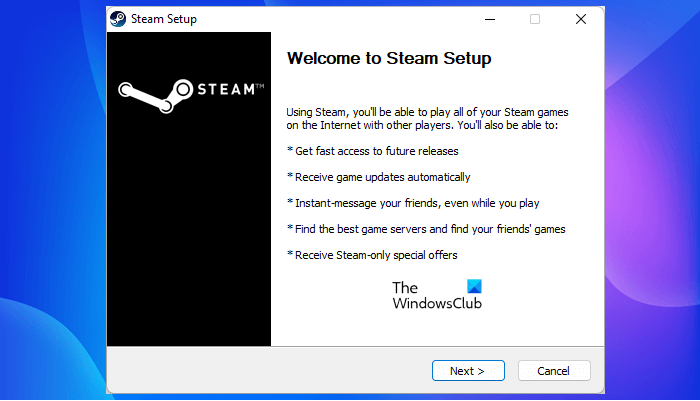
సైలెంట్ ఇన్స్టాలేషన్ను నిర్వహించడానికి, మీరు సృష్టించాల్సిన మొదటి విషయం ప్రతిస్పందన ఫైల్. అప్లికేషన్ను ఇన్స్టాల్ చేసిన తర్వాత, మీరు దాన్ని ఇన్స్టాల్ చేసే ప్రక్రియను రికార్డ్ చేసి, ఆపై దాన్ని ప్రతిస్పందన ఫైల్లో సేవ్ చేయాలి. మీరు ఇన్స్టాలేషన్ యుటిలిటీ యొక్క 'అధునాతన' ఎంపికలో ఇన్స్టాలేషన్ ప్రక్రియను కనుగొనవచ్చు.
అన్ని ప్రోగ్రామ్లు ఇన్స్టాలేషన్ ప్రాసెస్ను రికార్డ్ చేయడానికి మిమ్మల్ని అనుమతించవని గుర్తుంచుకోండి, కాబట్టి అలాంటి సందర్భాలలో మీరు ఈ నిర్దిష్ట ప్రోగ్రామ్కు నిర్దిష్ట పారామితుల ప్రకారం దాన్ని మీరే రికార్డ్ చేసుకోవాలి. మరియు మీరు అధునాతన సిస్టమ్ అడ్మినిస్ట్రేషన్ గురించి కొంత జ్ఞానం కలిగి ఉండాలి, లేకుంటే అదే చేయడం కష్టం.
సాఫ్ట్వేర్ను ఇన్స్టాల్ చేయడానికి, మీరు సృష్టించిన లేదా మీ కంప్యూటర్లో నిల్వ చేయబడిన ఆన్సర్ ఫైల్కి లింక్ చేసే కమాండ్ లైన్ని ఉపయోగించవచ్చు. ముందుగా మీరు అడ్మినిస్ట్రేటర్ అధికారాలతో కమాండ్ ప్రాంప్ట్ను తెరిచి, కింది ఆదేశాన్ని నమోదు చేయాలి:
గూగుల్ షీట్లు ఖాళీ కణాలను లెక్కించాయి|_+_|
మీరు కమాండ్ లైన్ ఇంటర్ప్రెటర్ని ఉపయోగించకూడదనుకుంటే, కమాండ్ను సృష్టించడం కంటే ఇది చాలా సులభం కనుక, అన్టెండ్ బిల్డర్ లేదా ప్రత్యామ్నాయ అప్లికేషన్లను ఎంచుకోండి. ఈ ప్రోగ్రామ్లు ఒకటి లేదా అంతకంటే ఎక్కువ గమనింపబడని ప్యాకేజీలను సృష్టించడానికి మిమ్మల్ని అనుమతిస్తాయి.
ఏ రకమైన సాఫ్ట్వేర్ను స్వయంచాలకంగా ఇన్స్టాల్ చేయవచ్చు?
నిశ్శబ్ద ఇన్స్టాలేషన్ను ఎంచుకున్నప్పుడు తక్కువ అనుకూల ఇన్స్టాలేషన్తో అప్లికేషన్లు సిఫార్సు చేయబడినప్పటికీ, దాదాపు ఏదైనా సాఫ్ట్వేర్ని మీ కంప్యూటర్లో నిశ్శబ్దంగా ఇన్స్టాల్ చేయవచ్చు. మరియు అది స్వయంగా ఒక వరం లేదా శాపం కావచ్చు, ఎందుకంటే మీరు ఈ విధంగా సమయాన్ని ఆదా చేసుకోవచ్చు, కానీ ఇది మీకు తెలియకుండానే సాఫ్ట్వేర్ను ఇన్స్టాల్ చేస్తోంది. చాలా తరచుగా, హ్యాకర్లు మీ కంప్యూటర్లోకి చొరబడేందుకు సేవ్ చేసిన ఇన్స్టాలేషన్ ప్రాసెస్ను ఉపయోగిస్తారు, కాబట్టి కొన్నిసార్లు దీన్ని అన్ని సమయాల కంటే ఉపయోగించడం ఉత్తమం.
చదవండి: RuckZuck: Windows కోసం ఉచిత సాఫ్ట్వేర్ ప్యాకేజీ మేనేజర్
స్వయంచాలక సంస్థాపన ఏమి చేస్తుంది?
స్వయంచాలక ఇన్స్టాలేషన్ నిర్దిష్ట సాఫ్ట్వేర్ను స్వయంచాలకంగా ఇన్స్టాల్ చేయడానికి మిమ్మల్ని అనుమతిస్తుంది, కాబట్టి వినియోగదారు మరియు వినియోగదారు ఇంటర్ఫేస్ మధ్య పరస్పర చర్య ఉండదు. మీరు అన్ని క్లయింట్ కంప్యూటర్లలో సాఫ్ట్వేర్ను ఇన్స్టాల్ చేయడానికి ప్రయత్నిస్తున్నప్పుడు ఇది చాలా ఉపయోగకరంగా ఉంటుంది. ఇది అన్ని పరికరాలలో సెట్టింగ్లు సమకాలీకరించబడిందని నిర్ధారిస్తుంది, పనిని తగ్గిస్తుంది మరియు సమయాన్ని ఆదా చేస్తుంది.
xbox వన్ నెమ్మదిగా అప్లోడ్ వేగం
ఇది కూడా చదవండి: ఉచిత బల్క్ PC సాఫ్ట్వేర్ ఇన్స్టాలేషన్తో ఒకేసారి బహుళ ప్రోగ్రామ్లను ఇన్స్టాల్ చేయండి.















